
以前にこのブログで「使えない」と言っていた、Windows Vista上でのMacBookの輝度調節とCDイジェクトを実現する方法がありました。今回は手順が膨大ですので、御託抜きでご紹介します。
それでも一応お約束をお読みください。
【注意!】これらの手順のすべてが、製品ではないベータ版で行われています。これらの手順は私の環境での動作実績はありますが、必ずしも皆様の環境で同様に行えることを保証するものではありません。Apple、Microsoft、パソコンよろずQ&A管理人のいずれも、この情報を元に実施した作業のいかなる責任の一切を負わないことを、あらかじめご承知おきください。
■セットアップファイルから必要なファイルを抽出する
輝度調節プログラムとCDイジェクトプログラムを、ドライバインストールプログラムより抽出します。
1 Macintosh Drivers for Windows XPのCDを挿入
2 自動起動でsetup.exeを実行し、「許可」ボタンをクリック
3 セットアップ言語の選択で「日本語」を選択し「OK」ボタンをクリック
4 「Macintosh Drivers for Windows XPセットアップへようこそ」の画面が表示されたら、以下のフォルダを開くC:¥Users¥ユーザー名¥AppData¥Local¥Temp¥_is****
※上記のAppDataフォルダは隠し属性なので、あらかじめ隠しファイルとフォルダの表示設定を変更しておいてください。設定方法は、「コントロール パネル」-「デスクトップのカスタマイズ」-「フォルダオプション」の順に開き、「表示」タブの「詳細設定」で「ファイルとフォルダの表示」の項目を「すべてのファイルとフォルダの表示」に変更します。
※Tempフォルダ下のフォルダ名は環境によって異なります。「_is」で始まるフォルダを確認してみてください。【06/06/26付記】
上記、Tempフォルダのフォルダ名についての情報を追加しました。
情報をいただきました「habe様」には、この場を借りて御礼申し上げます。ありがとうございました。>habe様5 「Macintosh Drivers for Windows XP.msi」を「ドキュメント」フォルダにコピー(Ctrlキーを押しながらドラッグ)
※上記msiファイルはWindows Installerが使用中のため、ただドラッグすると移動になってしまい、エラーが発生します。
6 セットアッププログラムはキャンセルをクリックして中断
7 下記URLにアクセスし、3~4画面くらいスクロールしたところにある「MSI2CAB.lzh」のリンクをクリック・MSI2CAB(UiUicy 様作、フリーソフト)
http://lets-go.hp.infoseek.co.jp/bitdefender.html8 保存した「MSI2CAB.lzh」を展開
※今更ですが、Windows VistaにLHA形式の圧縮ファイルの展開プログラムを別途インストールしておく必要があります。私は、Lhaplusを使っています。
9 展開されたフォルダから「msi2cab」をダブルクリックして実行
10 「抽出対象のMSI」に「Macintosh Drivers for Windows XP.msi」、「抽出先フォルダ」に「ドキュメント」フォルダをそれぞれ指定して、「抽出」ボタンをクリック
11 抽出が完了したらmsi2cabを終了し、抽出された「Data1.cab」をダブルクリックして開く
12 以下の5ファイルをドキュメントフォルダにコピーする
applecdeject.exe
brightness.exefilter.inf
filter.sys
instfilt.dll【06/08/26訂正】Boot Camp 1.1 Betaでは、applecdeject.exeなどが付属していないため、削除しました。かわりにfnキーのほとんどの機能に対応したキーボードドライバが付属しています。インストール方法は「Windows Vista Beta 2のIntel Macでfnキーを使えるようにするには」をご参照ください。
13 Data1.cabを閉じる
■UACをオフにする
ここからは、UAC(User Account Controll)の機能をオフにして作業します。UACをオフにしないと、このあとのinfからのドライバインストールがうまくいきません。
14 画面左下のスタートボタンをクリックして、「コントロールパネル」をクリック
15 「ユーザーアカウントと家族のための安全設定」-「ユーザーアカウント」-「セキュリティ設定の変更」の順に開く
16 「ユーザーアカウント制御」の画面で「続行」ボタンをクリック
17 「ユーザーアカウント制御(UAC)を使ってコンピュータの保護に役立たせる」のチェックをはずし、「OK」ボタンをクリック
18 「再起動」ボタンをクリック
19 再起動され、UACがオフになった
■brightness(輝度調節プログラム)をコピーする
輝度調節プログラムをWindowsのSystem32フォルダにコピーして、起動設定をレジストリに追加します。
20 あらかじめインストーラから抽出しておいた、「brightness」を、以下のフォルダにコピーする
C:¥Windows¥System32
21 左下のスタートボタンをクリックし、「検索の開始」欄に「regedit」と入力し、「enter」キーを押す
22 レジストリエディタが起動したら、以下の順にキーを開くHKEY_CURRENT_USER
SOFTWARE
Microsoft
Windows
CurrentVersion
Run23 メニューから「編集」-「新規」-「文字列値」をクリック
24 作成された「新しい値#1」の名前に「Brightness」と入力
25 作成した「Brightness」をダブルクリックし、「値のデータ」に以下のように入力し、「OK」ボタンをクリックC:¥WINDOWS¥System32¥brightness.exe
【06/06/26付記】
上記のファイルパスをコピーすると、正しく動作しません。直接入力するか、「¥」の部分だけキーボードから入力し直してください。26 レジストリエディタを終了
■Eject Key mapper Driverをインストールする
このドライバをインストールすると、CDイジェクトキーが押されたことを検出できるようになります。
27 「ドキュメント」フォルダにコピーした「filter.inf」ファイルを右クリックして「インストール」をクリック
※1ボタンマウスで右クリックするユーティリティをインストールしていない場合は、Altキーを押して、メニューから「ファイル」-「インストール」をクリックしてください
28 ドライバがインストールされた
■AppleCDEject(CDイジェクト用常駐プログラム)をコピーする
上記のドライバだけではCDはイジェクトされません。実際にCDのイジェクトを行うプログラムをWindowsのSystem32フォルダにコピーして、レジストリに起動設定をしておきます。
29 あらかじめインストーラから抽出しておいた、「AppleCDEject」を、以下のフォルダにコピーする
C:¥Windows¥System32
30 左下のスタートボタンをクリックし、「検索の開始」欄に「regedit」と入力し、「enter」キーを押す
31 レジストリエディタが起動したら、以下の順にキーを開くHKEY_CURRENT_USER
SOFTWARE
Microsoft
Windows
CurrentVersion
Run32 メニューから「編集」-「新規」-「文字列値」をクリック
33 作成された「新しい値#1」の名前に「AppleCdEject」と入力
34 作成した「AppleCdEject」をダブルクリックし、「値のデータ」に以下のように入力し、「OK」ボタンをクリックC:¥WINDOWS¥System32applecdeject.exe
【06/06/26付記】
上記のファイルパスをコピーすると、正しく動作しません。直接入力するか、「¥」の部分だけキーボードから入力し直してください。35 レジストリエディタを終了
36 コマンドプロンプトを閉じて、再起動する
これで、とりあえずUACの設定はそのまま(解除状態)で、輝度調節とCDイジェクトができるかどうかを確認しましょう。
輝度調節プログラムは、タスクトレイにApple Studio Displayのようなアイコンで常駐します。起動直後は実際の輝度状態と連動していませんが、最大輝度から消灯までをスライダーで調節できます。また、本ブログの「Windows Vista Beta 2のIntel Macでfnキーを使えるようにするには」を参考にキーボードドライバを適用することで、fnキーの有効化とCD排出ボタンに対応します。キーボードドライバを適用することで「fn+F1:輝度減」「fn+F2:輝度増」のショートカットキーも使えるようになります。
【06/07/31追記】
上記、ショートカットキー操作手順を追加しました。これは、Boot Camp 1.0.2 Betaに付属している「Boot Camp Beta インストールと設定ガイド」に掲載されています(1.0.0の記載を見落としていたかどうかは未確認です)。
【06/08/02削除】
上記、Boot Camp 1.0.2 Betaに付属しているbrightness.exeに合わせて起動直後の状態に関する文言を削除しました。
CDイジェクトプログラムは常駐型ですので、アイコンは表示されません。CDを挿入した上で、Macおなじみのイジェクトキーを押してみてください。ちょっと間を置いて、CDがイジェクトされます。
【06/08/26訂正】Boot Camp 1.1 Betaにあわせて手順27以降を大幅に書き換えました。applecdeject.exeやfilter.infはそもそも1.1には付属しなくなったため、手順を削除しました。fnキーのほとんどの機能に対応したキーボードドライバの適用方法は「Windows Vista Beta 2のIntel Macでfnキーを使えるようにするには」をご参照ください。
動作が確認できたら、手順1~8を繰り返してUACをオンに戻しておくことをお勧めします。UACがオフのままでも動作しますし、むしろ設定変更のたびに確認が必要なくなるので、間違いなく操作性は向上します。ただ、OSのみならずWindows Defenderもウイルス対策ソフトもすべてがベータであることを考えると、セキュリティ的な面からUACを生かしておくことに若干メリットがあるように思います。
ちなみに、UACをオンにする場合は、C:¥Windows¥System32にコピーした「brightness」を選択して「整理」-「プロパティ」をクリック、プロパティの画面の「互換性」タブをクリックし、「管理者としてこのプログラムを実行する」にチェックを付けてください。ログイン時に「brightness.exe」の起動を確認する画面が表示されるようになりますが、正常な動作です。
【06/06/26訂正】
上記、「brightness」のプロパティ設定手順を訂正しました。UACがオフの状態では互換性タブの設定はできませんが、動作に支障はありません。互換性タブの設定はUACをオンにした際に行ってください。
ご指摘をいただきました「habe様」には、この場を借りて御礼申し上げます。ありがとうございました。>habe様
それでは、また。










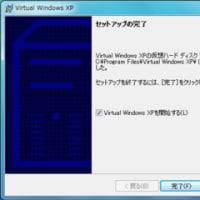

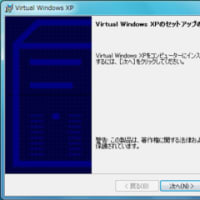
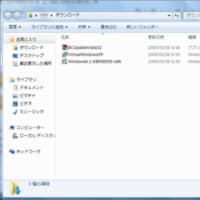


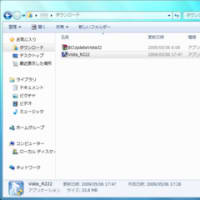

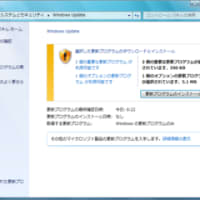

MacBookProでインストールしてみました。
まず、C:?Users?ユーザー名?AppData?Local?Temp?_is955Bのフォルダですが、_is955Bの955Bは違っていました。
この値は不定かもしれません。
>22 プロパティの画面の「互換性」タブをクリックし、「管理者としてこのプログラムを実行する」にチェックを付け「OK」ボタンをクリック
Disable状態で選択できませんでした。
ユーザがAdministrator権限だったら、選択できないのかな?
レジストリもRunに追加したのですが、再起動で実行されませんでした。パスは
??HKEY_CURRENT_USER?SOFTWARE?Microsoft?Windows?CurrentVersion?Run
に追加したので間違いないとは思うのですが・・・
とりあえず、2つともスタートアップに追加しましたが、
AppleCdEject、brightnessともに動作しています。
msiファイルの展開先は、ご指摘の通り不定のようです(temp下なので当然ですね……)。後ほど、エントリーに反映しておきます。
また、「管理者としてこのプログラムを実行する」のチェックがグレイアウトしている件は、私の手順組み立てに問題がありました。誠に申し訳ございません。UACと上記プロパティは密接に関係しており、UACがオフの場合は上記チェックがグレイアウトします。UACをオンにし直したのち、再度プロパティの設定をしてみてください。こちらもエントリーに反映しておきます。
あと、レジストリのrunキーの登録がうまくいかない件については、ブログのファイルパスをそのままコピー&ペーストしていませんでしょうか? ブログ上の「¥」は実際のファイルパスに使用する「¥」とは異なるため、コピー&ペーストでレジストリに設定するとうまく認識されません。直接手入力するか、「¥」だけ差し替えてみてください。